Zelfs als je graag wat foto's deelt met familie en vrienden, zijn er altijd bepaalde dingen die je privé wilt houden. Als je bijvoorbeeld niet wilt dat iemand de afbeeldingen van het zwembadfeest op vrijdagavond ziet, wil je die zeker verbergen.
Het is mogelijk om bestanden zoals documenten, video's en afbeeldingen te verbergen zonder dat je je telefoon hoeft te rooten. Het enige dat u nodig hebt, is een app van derden en afscheidsbestanden.
Rekenmachine - Fotokluis - Foto's en video's verbergen
Een app die u kan helpen uw bestanden te verbergen, ongeacht het type telefoon dat u heeft, wordt Calculator genoemd - Fotokluis - Foto's en video's verbergen.
Het is een gratis app die, naast het verbergen van je bestanden, ook werkt als een echte rekenmachine. Je kunt allerlei problemen proberen op te lossen, en de rekenmachine geeft je altijd het juiste antwoord.

Nadat u de app de nodige machtigingen heeft gegeven, wordt u naar de hoofdpagina van de app geleid waar u de mappen ziet om afbeeldingen, video's en documenten te verbergen die al zijn ingesteld. Als u meer mappen wilt maken, tikt u op het mappictogram met het plusteken in het midden.

Om een bestand aan een van deze mappen toe te voegen. Tik op het plusteken en kies je bestand. Nadat het bestand is toegevoegd, kunt u de afbeelding veilig uit de galerij van uw apparaat wissen om te voorkomen dat de verkeerde persoon deze ziet.
Zelfs als je de afbeelding uit de Galerij-app wist, verschijnt deze nog steeds in de Calculator-app (heb het zelf uitgeprobeerd).
Met de app kun je ook geheime notities. Tik op de lijnen en kies de notitieoptie. Om uw nieuwe notitie te maken, tikt u op het plusteken, voegt u een tegel toe en de inhoud.
Tik op het vinkje bovenaan om je notitie op te slaan. Je zou nu je nieuwe notitie moeten zien met de andere voorbeeldnotities.
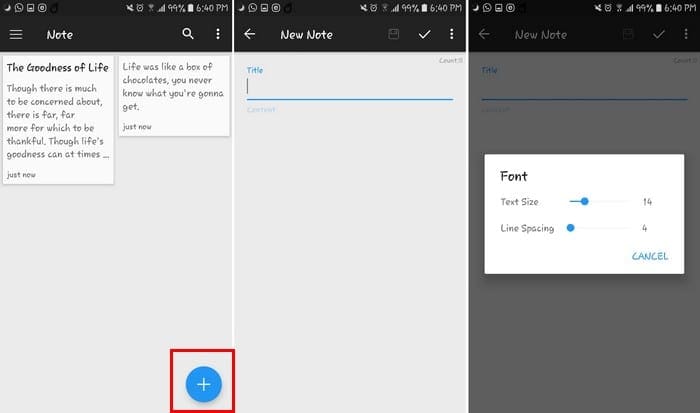
De app heeft een prullenbak, voor het geval je ooit per ongeluk iets wist, heb je altijd de mogelijkheid om het te herstellen. Als er bestanden zijn die u niet wilt verwijderen, maar die onbevoegde toegang wilt voorkomen, kunt u deze nog steeds vergrendelen.
Tik op de drie regels en tik op App Lock. U kunt apps van derden of systeem-apps vergrendelen.
Door naar de instellingen van de app te gaan en de geheime camera-optie te selecteren, kun je foto's maken van video's die naar je geheime kluis gaan. Zorg ervoor dat u op de terugknop drukt om het in uw verborgen map op te slaan.
Er is een premium-versie. U kunt extra functies gebruiken, zoals Fake Password. De app toont u inhoud, afhankelijk van het wachtwoord dat u invoert.
Als u het echte wachtwoord invoert, ziet u de bestanden die u echt hebt opgeslagen. Door het valse wachtwoord in te voeren, vervalst de inhoud. Met premium kun je ook schermafbeeldingen voorkomen en de app een indringer selfies laten maken.
Conclusie
Het goede aan het gebruik van een app van derden is dat je bestanden kunt verbergen, ongeacht de Android-versie die je gebruikt. Het maakt ook niet uit welke telefoon je gebruikt. Welke bestanden verberg je met deze app? Laat het me weten in de reacties hieronder.